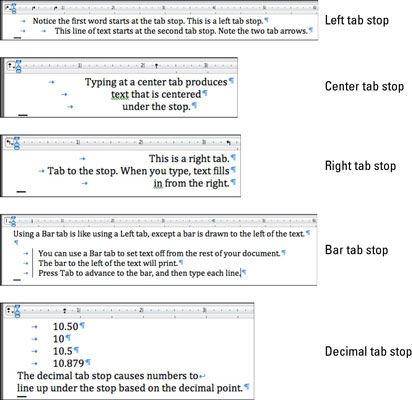Onglet Paramètres arrête dans Word 2011 pour Mac
L'idée ancienne d'une base taquet de tabulation est que lorsque vous appuyez sur la touche Tab, le curseur passe à la prochaine étape de l'onglet qui est mis sur la règle et puis vous commencez à taper. Dans Office 2011 pour Mac, ce genre de tabulation est la tabulation gauche. Ces jours-ci, les onglets font beaucoup plus que simplement agir comme une position pour arrêter le curseur.
Onglets fonctionnent au paragraphe Niveau double lorsque vous définissez des taquets de tabulation, ils travaillent avec les paragraphes sélectionnés. Vous pouvez sélectionner un document entier avant de vous mettre onglets si vous voulez que votre onglet arrête de travailler pour le tout. Les étapes réelles pour mettre un taquet de tabulation sont simples:
Sélectionnez un ou plusieurs paragraphes.
Si vous voulez sélectionner tout le document, choisissez Edition-Sélectionner tout à partir de la barre de menu ou appuyez sur Commande-A.
Cliquez sur le menu onglets et choisissez l'une des cinq taquets de tabulation.
Cliquez dans la règle horizontale où vous voulez un taquet de tabulation.
Chaque fois que vous cliquez, le symbole de la tabulation que vous avez choisi est placé dans la règle.
Lorsque vous travaillez avec des onglets, assurez-vous de passer les marques de paragraphe sur et en dehors avec le bouton Afficher tous les caractères non-impression sur la barre d'outils standard. Ce bouton est simplement étiqueté Afficher sur la barre d'outils. Lorsque les marques de paragraphe sont allumés, vous voyez une flèche pointant vers la droite apparaît dans le texte chaque fois que vous appuyez sur la touche Tab.
Votre paragraphe se comporte différemment pour chacun des cinq types de taquets de tabulation. Voici la description de chaque type de tabulation:
Gauche: Par défaut, chaque document a un onglet de gauche arrête tous les 1/2 pouce, sauf si vous cliquez dans la règle pour ajouter vos propres arrêts.
Centre: Après avoir défini un taquet de tabulation au centre, appuyez sur la touche Tab pour passer à l'arrêt. Lorsque vous commencez à taper, votre texte est centré sous le taquet de tabulation.
Droit: Après avoir défini un taquet de tabulation droite, appuyez sur la touche Tab pour passer à l'arrêt d'onglet de droite et commencez à taper. Utilisez un onglet de droite à droite; aligner le texte, peut-être lors de la prise d'une colonne.
Décimales: Comme son nom l'indique, utiliser ce taquet de tabulation lorsque vous tapez les nombres décimaux. Lignes de Word Up les chiffres à la virgule. Même si vous ne tapez pas un point décimal réelle, Word suppose la virgule.
Bar: Danger: Utilisation d'un bar taquet de tabulation peut provoquer l'ivresse. Bon, pas vraiment. Un arrêt de barre d'onglet est bien le même que un taquet de tabulation gauche, sauf Parole met une barre verticale au taquet de tabulation. Après avoir défini un arrêt de bar et commencez à taper, votre texte est à la droite de la barre.
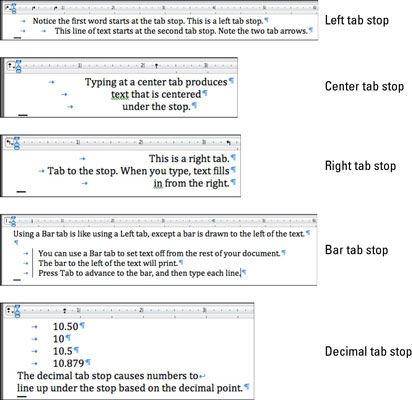
A propos Auteur
 Comment configurer onglet leader arrête mot 2,013
Comment configurer onglet leader arrête mot 2,013 Vous pouvez faire une seule tâche dans Word 2013 à la boîte de dialogue des onglets que vous ne pouvez pas faire avec la règle: Définir un taquet de tabulation de leader. Quel est exactement un taquet de tabulation leader? UN chef taquet de…
 Comment utiliser les onglets leader dans Word 2016
Comment utiliser les onglets leader dans Word 2016 UN onglet leader montre une série de points ou d'autres caractères où l'onglet apparaît sur la page. Appuyez sur la touche Tab dans Word 2016 et le pointeur d'insertion du houblon à la prochaine tabulation. L'espace vide est ajoutée, mais il…
 Comment utiliser l'onglet de la barre dans le mot 2 016
Comment utiliser l'onglet de la barre dans le mot 2 016 En plus d'être un excellent jeu de mots, l'onglet de la barre est pas un vrai taquet de tabulation dans Word 2016. Au lieu de cela, envisager une décoration du texte. Définition d'un onglet de la barre insère simplement une barre verticale dans…
 Comment utiliser le taquet de tabulation centre dans Word 2013
Comment utiliser le taquet de tabulation centre dans Word 2013 La onglet centre est une créature unique avec un but particulier: texte placé à une patte centrale dans Word 2013 est centré sur une ligne. Contrairement à centrer un paragraphe, seul le texte placé à l'arrêt de l'onglet centre est centré.…
 Comment utiliser le taquet de tabulation centre dans Word 2010
Comment utiliser le taquet de tabulation centre dans Word 2010 L'onglet centre la Parole de 2010 est une créature unique, et il a un but particulier: texte placé à une patte centrale est centrée sur une ligne. Vous pouvez utiliser l'onglet centre de tête ou de pied de page d'informations (qui est la seule…
 Comment utiliser l'onglet décimal mot 2,013
Comment utiliser l'onglet décimal mot 2,013 L'onglet décimal dans Word 2013 est utilisé pour aligner des colonnes de chiffres. Bien que vous puissiez utiliser un onglet de droite pour faire ce travail, l'onglet décimal est un meilleur choix. Plutôt que de droit; aligner le texte, comme…
 Comment utiliser l'onglet décimal dans Word 2007
Comment utiliser l'onglet décimal dans Word 2007 Vous pouvez utiliser la fonction de tabulation décimal pour aligner des colonnes de chiffres dans vos documents Word 2007. Bien que vous puissiez utiliser un onglet droit de faire cela, l'onglet décimal est un meilleur choix. Plutôt que de droit;…
 Comment utiliser la règle pour définir des tabulations dans le mot 2 016
Comment utiliser la règle pour définir des tabulations dans le mot 2 016 La façon visuelle et rapide à mettre un taquet de tabulation dans Word 2016 est d'utiliser la règle. En supposant que la règle est visible, le processus comporte deux étapes:Cliquez sur le gizmo Tab jusqu'à ce que le type de tabulation…
 Comment utiliser la boîte de dialogue d'onglets pour définir les onglets dans le mot 2 016
Comment utiliser la boîte de dialogue d'onglets pour définir les onglets dans le mot 2 016 Pour régler précisément onglets dans Word 2016, faire apparaître la boîte de dialogue des onglets. Il est également le seul moyen d'obtenir certains types de pattes, comme des onglets leader dot, qui sont couverts ailleurs dans le présent…
 Notions de base sur Tab pour mot 2013
Notions de base sur Tab pour mot 2013 La touche Tab est toujours utilisé pour aider à construire des tables ou pour organiser l'information d'une manière tableau. En appuyant sur la touche de tabulation dans Word 2,013 insère un onglet personnage dans votre document. Le caractère…
 Comment créer un paragraphe à deux onglets dans Word 2010
Comment créer un paragraphe à deux onglets dans Word 2010 Vous pouvez utiliser les onglets dans un document Word 2010 pour former une liste d'éléments dans lequel le texte du paragraphe reste dans la colonne de droite. Création d'un à deux onglets paragraphe Parole combine à la fois les compétences…
 Comment définir des tabulations leader dans Word 2007
Comment définir des tabulations leader dans Word 2007 Il ya seulement une tâche qui doit être fait dans la boîte de dialogue des onglets Word 2007 que vous ne pouvez pas faire avec la règle: Définir un onglet leader. Mais wchapeau est un onglet de leader?UN onglet leader produit une rangée de…
 Comment désinitialiser un taquet de tabulation dans Word 2007
Comment désinitialiser un taquet de tabulation dans Word 2007 Il ya quelques façons de se débarrasser d'un taquet de tabulation dans votre document Word 2007. Par exemple, il peut être aussi simple que de glisser l'icône Tabulation de la règle. La boîte de dialogue des onglets peut également être…
 Comment utiliser le taquet de tabulation centre dans Word 2007
Comment utiliser le taquet de tabulation centre dans Word 2007 La fonctionnalité Centre Tabulation dans Word 2007 vous permet de centrer le texte dans une ligne sans avoir à centrer l'ensemble de la ligne. Contrairement à centrer un paragraphe, seul le texte placé à l'arrêt de l'onglet centre est centré.…